2 načina postavljanja lozinke za preglednik Opera
U naše vrijeme povjerljivost je vrlo važna. Naravno, kako bi se osigurala maksimalna sigurnost i privatnost podataka, najbolje je postaviti lozinku na računalo kao cjelinu. No, to nije uvijek prikladno, pogotovo ako računalo koristi i kućni aparat. U ovom slučaju, pitanje blokiranja određenih direktorija i programa postaje aktualno. Let's saznati kako staviti lozinku na Opera.
Postavljanje lozinke s proširenjima
Nažalost, preglednik Opera nema ugrađene alate za blokiranje programa od korisnika treće strane. No, ovaj web-preglednik možete zaštititi zaporkom pomoću proširenja treće strane. Jedna od najpoželjnijih od njih je postaviti lozinku za vaš preglednik.
Da biste instalirali postavljanje zaporke za dodatni preglednik, idite na glavni izbornik preglednika, a zatim premjestite stavke "Proširenja" i "Preuzimanje ekstenzija".
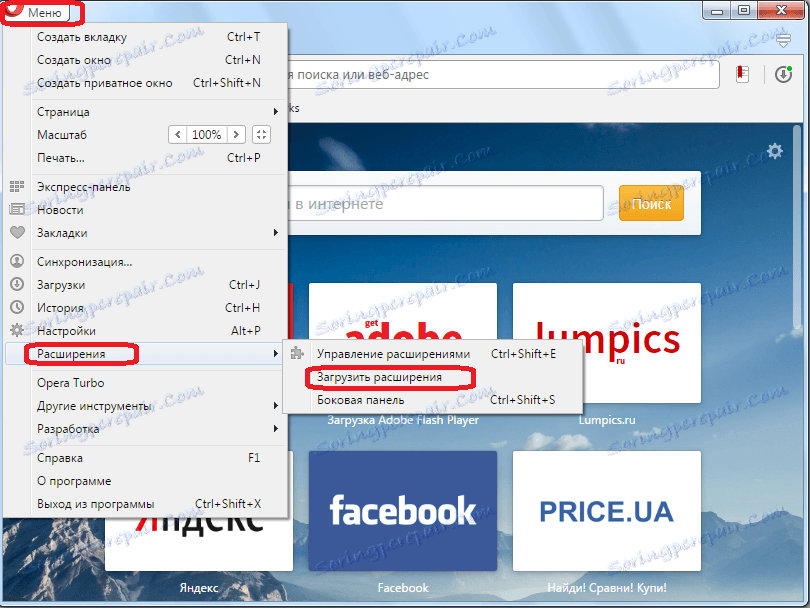
Nakon što pristupite službenoj web stranici dodataka za Opera, u obrazac za pretraživanje unosimo upit "Postavi lozinku za vaš preglednik".
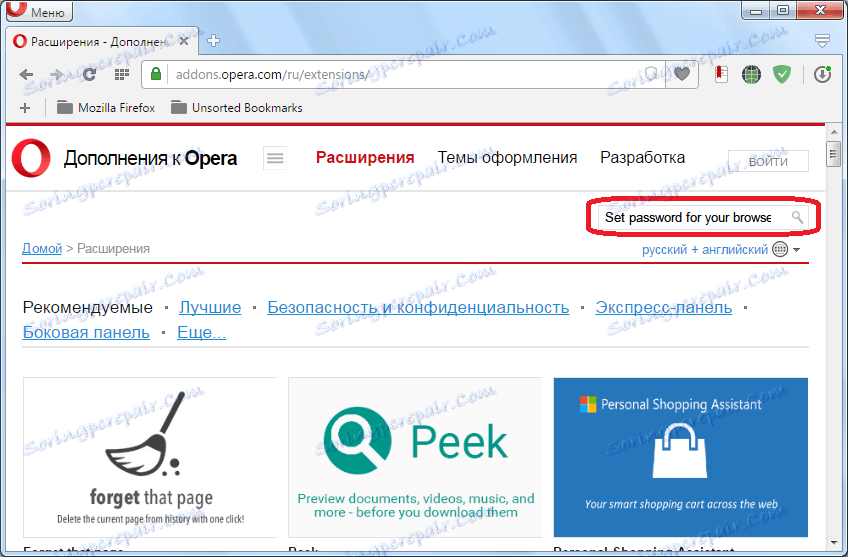
Prenosimo prvu varijantu izdavanja pretraživanja.
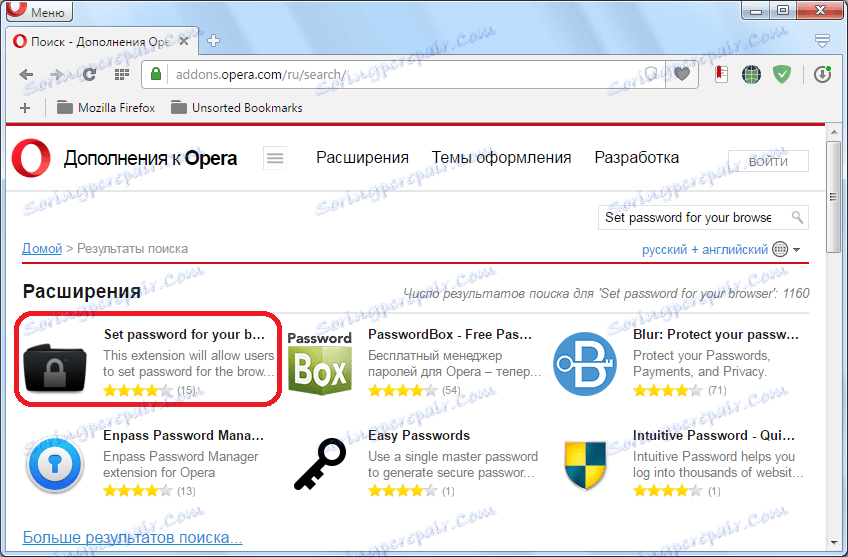
Na stranici za proširenje kliknite zeleni gumb "Add to Opera".
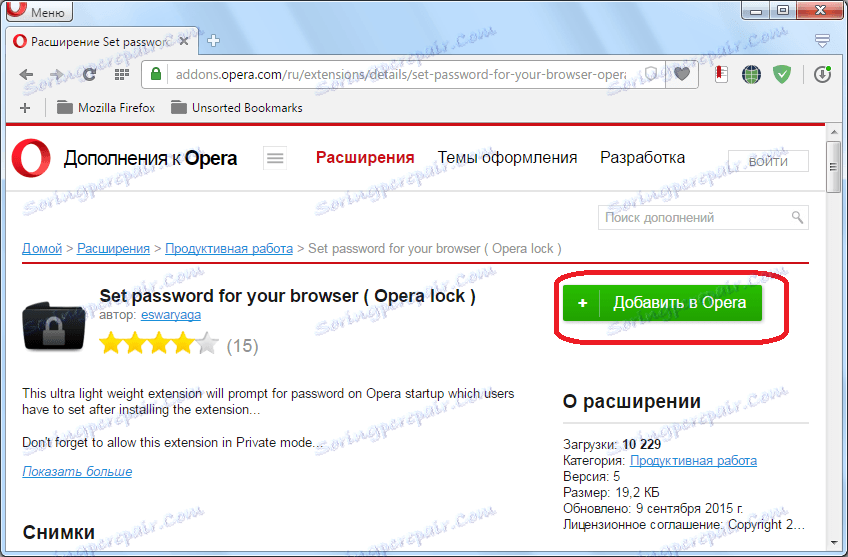
Pokreće se instalacija dodatka. Odmah nakon instalacije pojavljuje se prozor u kojem morate upisati proizvoljnu lozinku. Korisnik mora sam doći do lozinke. Preporuča se sastaviti složenu lozinku s kombinacijom slova u različitim registrima i znamenkama, tako da je što je moguće teže oštetiti. Istodobno, trebate zapamtiti ovu zaporku, inače sami riskirate izgubiti pristup pregledniku. Unesite proizvoljnu lozinku i kliknite gumb "U redu".
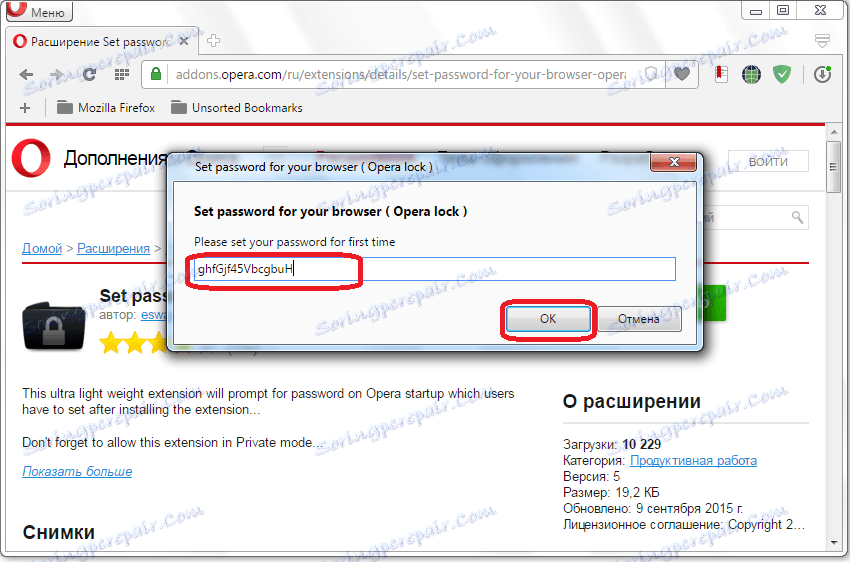
Zatim proširenje od vas traži da ponovno pokrenete preglednik, kako bi promjene stupile na snagu. Slažete se klikom na gumb "OK".
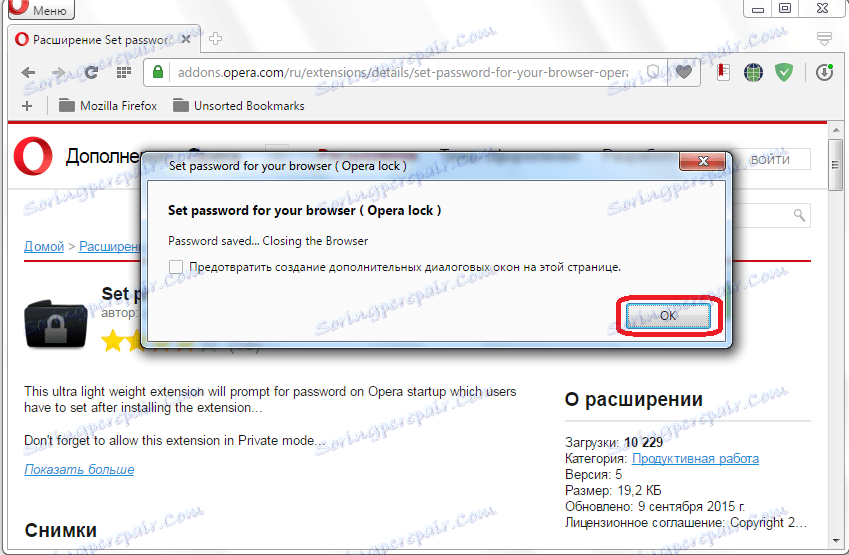
Sada, kada pokušate pokrenuti Opera web preglednik, uvijek će se otvoriti obrazac za unos lozinke. Da biste nastavili raditi u pregledniku, unesite prethodno instaliranu lozinku i kliknite gumb "U redu".
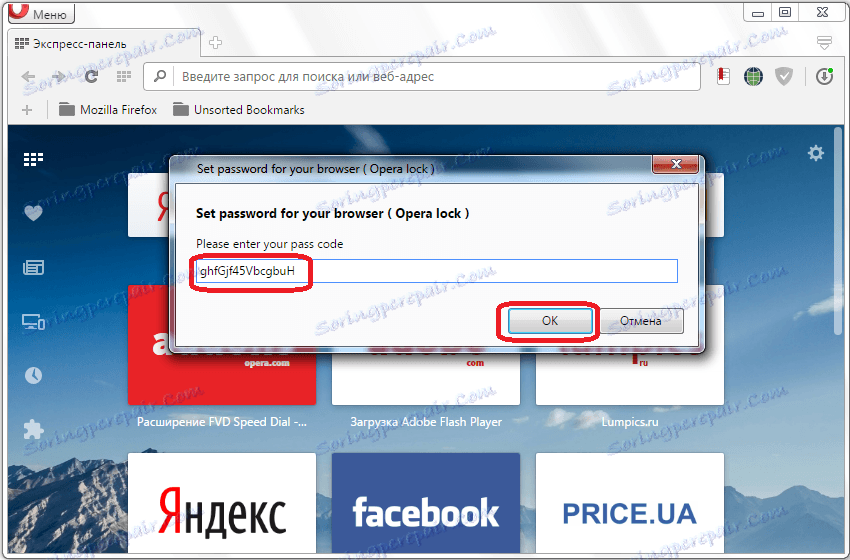
Zaključavanje iz Opera bit će uklonjeno. Kada pokušate zatvoriti obrazac za unos lozinke, preglednik se također zatvara.
Blokiranje EXE zaporkom
Još jedna opcija za blokiranje Opera od neovlaštenih korisnika je instalirati lozinku na njemu, koristeći specijaliziranu EXE lozinku.
Ovaj mali program može postaviti lozinke za sve datoteke s ekstenzijom exe. Sučelje je englesko jezika, ali intuitivno, tako da ne bi trebalo biti nikakvih poteškoća u njegovu korištenju.
Otvorite program EXE Password i kliknite gumb "Pretraživanje".
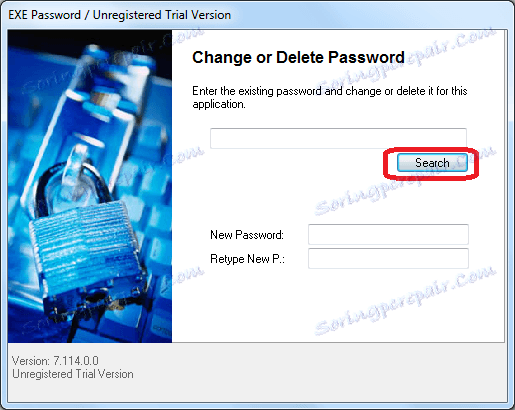
U prozoru koji se otvori, idite na direktorij C: Program Files Opera. Tamo, među mapama treba postojati jedna datoteka vidljiva od uslužnog programa - launcher.exe. Odaberite ovu datoteku i kliknite gumb "Otvori".
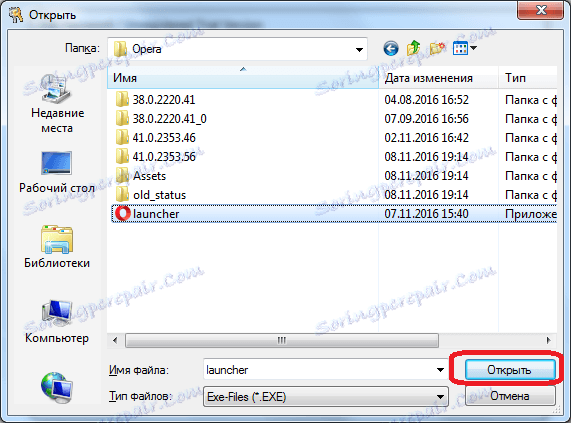
Nakon toga, u polju "Nova lozinka" unosimo izmišljenu lozinku, a na polju "Ponovite novu P.", ponavljamo je. Kliknite gumb "Dalje".
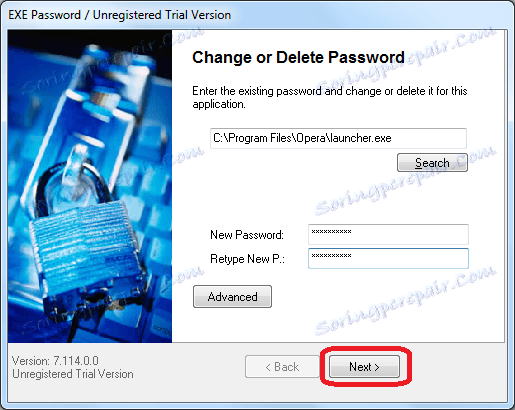
U sljedećem prozoru kliknite gumb "Završi".
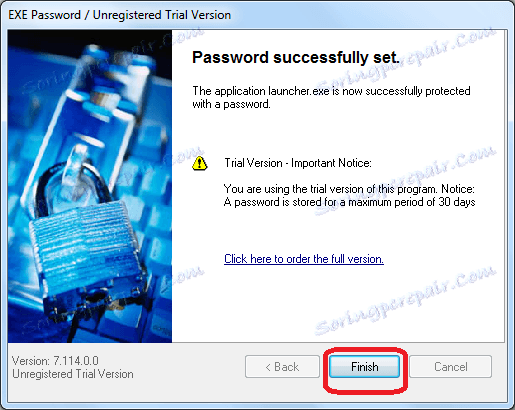
Sada kada otvorite preglednik Opera, pojavit će se prozor na koji morate upisati svoju prethodno izmišljenu lozinku i kliknite gumb "U redu".
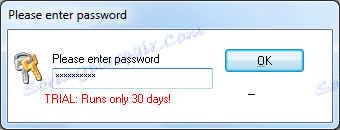
Tek nakon izvođenja ovog postupka, Opera će započeti.
Kao što vidite, postoje dvije glavne opcije za zaštitu programa Opera s lozinkom: uz pomoć proširenja i uslužni program treće strane. Svaki korisnik sam mora odlučiti koji će od tih načina biti prikladniji za upotrebu u slučaju potrebe.